
华硕BIOS第一启动项设置启动U盘_华硕主板BIOS改启动顺序U盘启动
时间:2022-12-03 来源:网络 人气:
U盘启动盘制作工具推荐,安装方法
不用u盘一键重装(点击下载和重装视频演示)
U盘PE一键安装教程(点击下载和安装视频演示)
有使用华硕主板的用户,想进BIOS设置电脑开机启动项,由于没有尝试过进BIOS操作,不知道在哪里设置,这篇文章是本站给大家带来的华硕主板BIOS设置启动项方法。
由于不同品牌的主板BIOS有所不同,不过设置的方法大同小异,可以参考着来设置,这里以华硕主板的UEFI BIOS为例。
电脑开机,在出现华硕 logo的时候,连续按 Del 或 Delete 键,进入BIOS设置(同个品牌,不同型号的电脑,进BIOS热键,也会有不同,需要根据实际操作),进入到BIOS后,按 F7 键,进入Advanced Mode (高级模式)
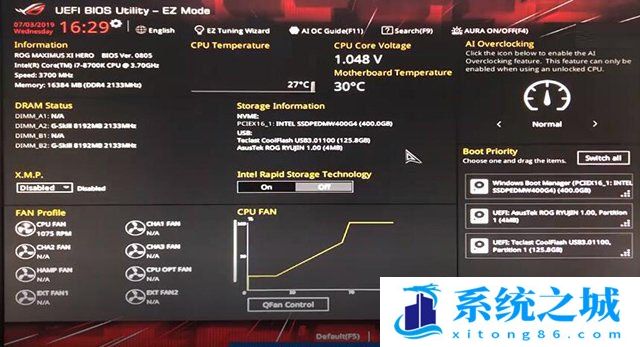
将语言设置为简体中文,方便我们操作。进入 Boot(启动) 的选项卡中,在 Boot Option Priorities (启动选项属性)下,找到 Boot OPtion #1,在右侧下拉框中,选择装有系统的盘,比如固态硬盘。一般固态硬盘上面都有标注SSD字样或者品牌型号等。如果电脑是UEFI模式启动的,要选择 Windows Boot Manager 开头的固态硬盘
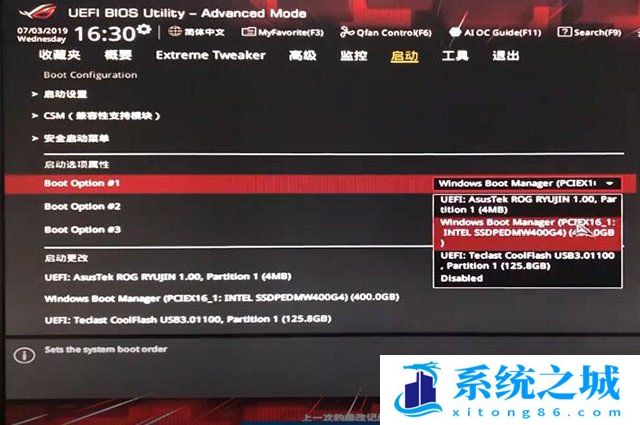
这个时候,可以看到Boot OPtion #1,固态硬盘已经调整为第一启动项
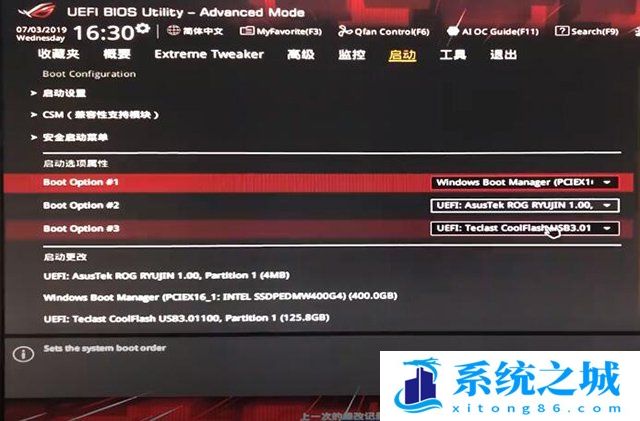
最后,按 F10 键,Save & reset(保存并重启),点击OK,即可保存刚刚的BIOS设置
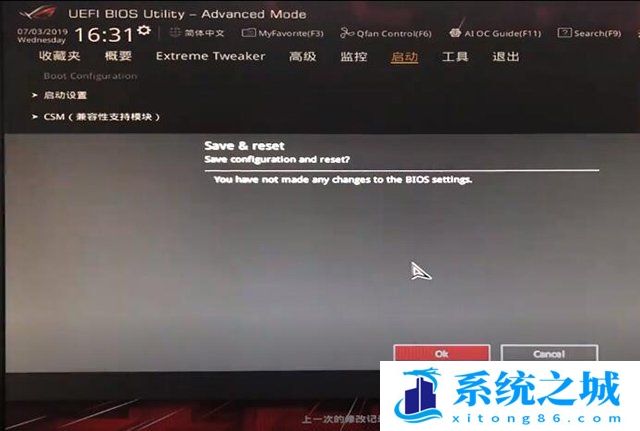
附:华硕电脑开机自动进BIOS或更新BIOS后系统启动异常
一、确认BIOS里面Boot启动盘是否正常
确认BIOS,能否正常识别硬盘,这里要以装有系统的硬盘在第一启动项
电脑开机,在出现华硕logo的界面,连续按F2,进入BIOS(同品牌,不同型号的电脑进入BIOS启动热键会不一样),通过方向键选择【Boot】-【Boot option #1】,选择正确的系统引导盘,再按F10,保存退出
注:部分机型,开机按F2,进入BIOS Utility,这时要先按F7,进入BIOS主菜单,再通过方向键选择【Boot】
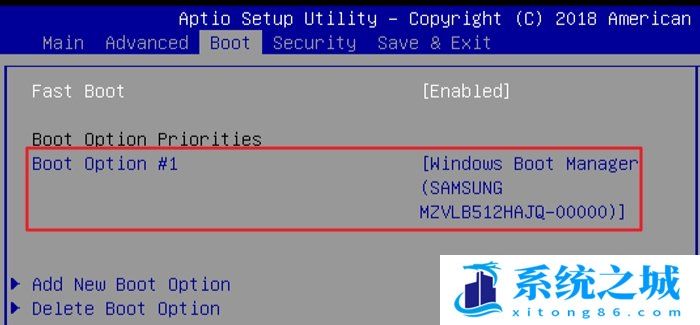
二、恢复BIOS出厂默认设置:
电脑开机,在出现华硕logo的界面,按F2,进入BIOS,然后按F9,键恢复BIOS默认设置,按F10,保存退出,再重启电脑确认是否可正常进系统
三、BIOS设置与系统版本不符造成系统启动异常问题:
注:不同机型BIOS界面设置项有差异,部分机型无CSM Support相关选项
1、Win10系统,通常BIOS恢复出厂默认设置即可
电脑开机,在出现华硕logo的界面,连续按F2,进入BIOS,然后按F9,恢复默认值,再按F10,保存退出。【Boot】- CSM Support - 选择 Disabled,【Security】- Secure Boot Control - 选择 Enable
电脑开机,在出现华硕logo的界面,连续按F2,进入BIOS,然后按F9,恢复默认值,再按F10,保存退出。【Boot】- CSM Support - 选择 Disabled,【Security】- Secure Boot Control - 选择 Enable
2、Win7系统,BIOS要开启CSM Support和关闭Secure Boot Control
a、电脑开机,在出现华硕logo的界面,连续按F2,进入BIOS,通过方向键选择【Boot】- Launch CSM - 选择 Enabled,【Security】- Secure Boot Control - 选择 Disabled,然后按F10,保存退出
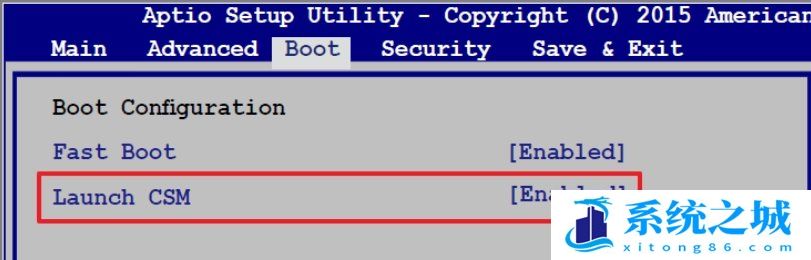
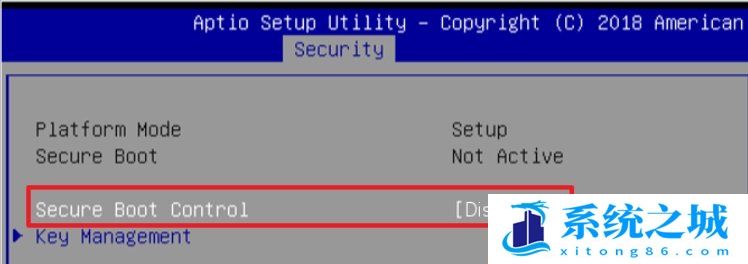
b、电脑开机,在出现华硕logo的界面,连续按F2,进入BIOS Utility界面,然后按F7,进入主菜单,再通过方向键选择【Boot】- CSM Support - 选择 Enabled,【Security】- Secure Boot Control - 选择 Disabled
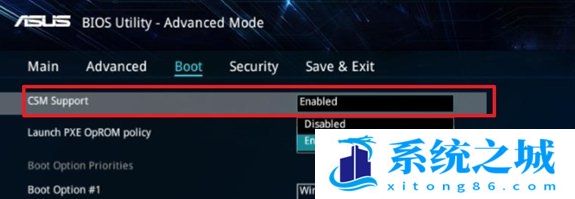
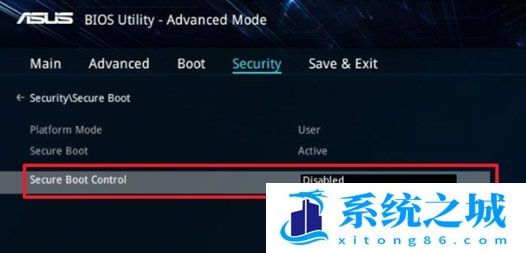
四、更新BIOS后电脑启动异常问题:
1、如果BIOS更新后,电脑黑屏开不了机,通电情况下,先强制关机,再重新拔电源,插适配器后进入系统。再次执行重新启动,此时正常会执行Update BIOS,期间请勿移除适配器,并等待BIOS更新完成
2、如果更新完BIOS后发生蓝屏,无法正常进入系统
电脑开机,在出现华硕logo的界面,连续按F2,进入BIOS Utility - Advanced Mode界面(F7),通过方向键选择Advanced Mode - Advanced - SATA Configuration - SATA Mode Selection将设定值改回AHCI,按F10,保存重启
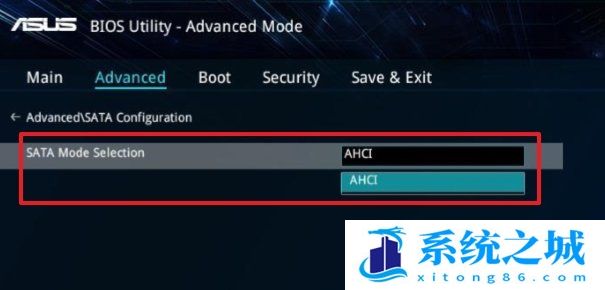
作者 系统之城
相关推荐
- Office2024/2019/2016/2010/2025永久激活码 全系列全版本2025
- Win11全系通用激活码 安装序列号KEY万能 更换系统产品密钥
- win10/win11专业版激活码 (2025年6月28日更新) 全版本通用
- Windows11/10系统永久激活码2025 Office全系列永久激活码2025
- Win11专业版永久激活支持更新 Win11最新激活码支持后续版本
- win11+office2024最新激活码专业版等密钥 无需激活工具含安装包2025
- Office2024激活码大全含安装程序 Office2024序列号永久使用
- 用脚本激活window10的方法推荐 win10版本秘钥永久可用
- 极限精简版win11 24H2专业版915M 一键安装永久激活v2025
- 2025年Windows10永久激活码 2025年Win10永久神KEY密匙序列号
教程
教程排行
- 1 电脑开机提示please power down and connect the pcie power
- 2 win10专业版永久激活密钥
- 3 2023最新office365永久激活方法与激活密钥(office365官方原版安装包)
- 4 官方 Windows 11 激活密钥 Windows 11 23H2 序列号(永久激活)
- 5 2023年9月 Office 2019 专业增强版 产品激活密钥(100%永久激活)
- 6 win11专业版激活密钥(2022年12月最新激活码附激活方法)
- 7 最新 Office2019 永久密钥 Office2019 专业增强版激活码
- 8 2023年03月网易uu加速器(最新兑换码15天SVIP领取)
- 9 如何重装系统win7的五种方法
- 10 最新支持office全系列2023永久激活密钥_Microsoft Office2023永久激活码工

系统教程
- 1 应用程序无法正常启动,游戏软件报错0xc0000142解决办法+修改工具
- 2 Win11/win10/Win7系统各版本永久激活密钥及激活错误解决方法
- 3 Vmware17/16虚拟机去虚拟化工具修改虚拟机硬件教程+成品系统过检测
- 4 联想笔记本如何重装系统?联想笔记本重装系统的方法
- 5 联想拯救者Y7000P如何重装系统?笔记本重装纯净系统工具镜像
- 6 MSDN下载哪个版本最稳定?最稳定的MSDN系统推荐
- 7 稳定版 Windows Server 2022 22H2 服务器系统 正式版免激活
- 8 ROG枪神7如何重装系统?重装枪神7笔记本系统的方法
- 9 Win11电源选项快速启动选项没了怎么办
- 10 暗影精灵4笔记本蓝屏后无法开机如何解决













